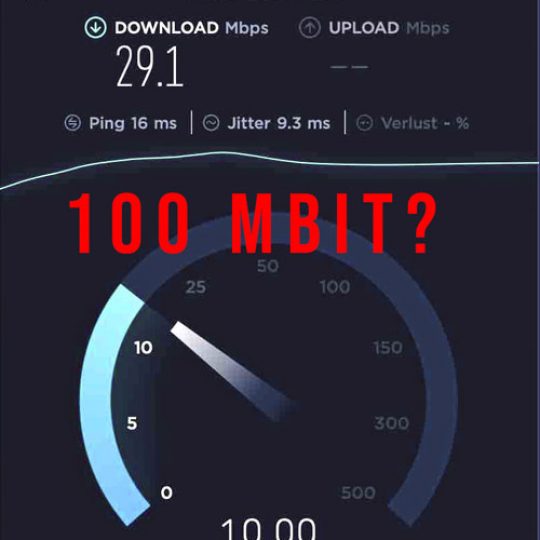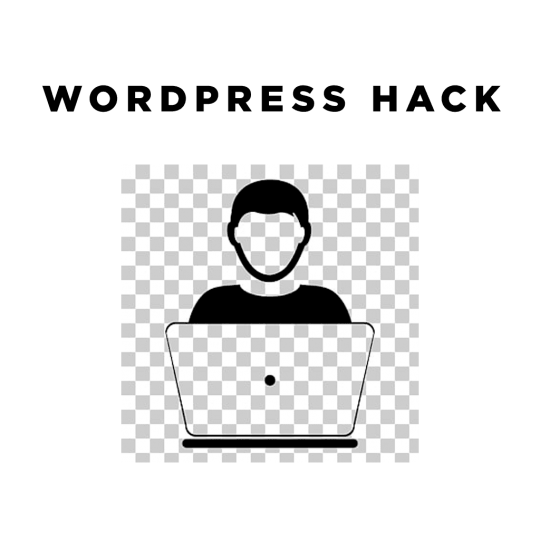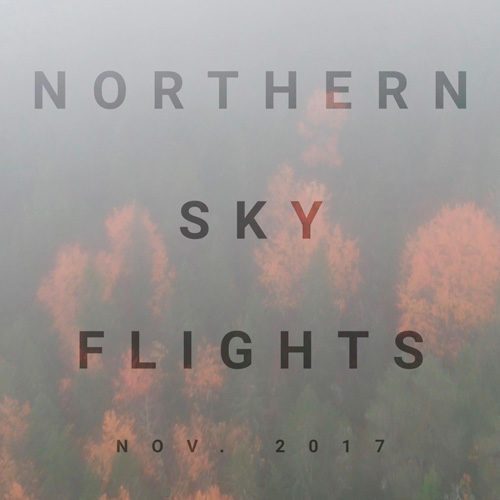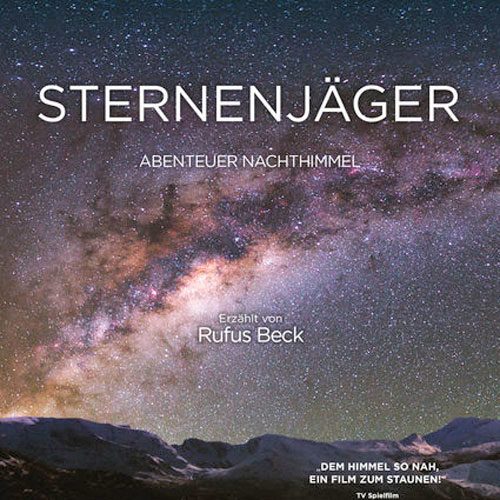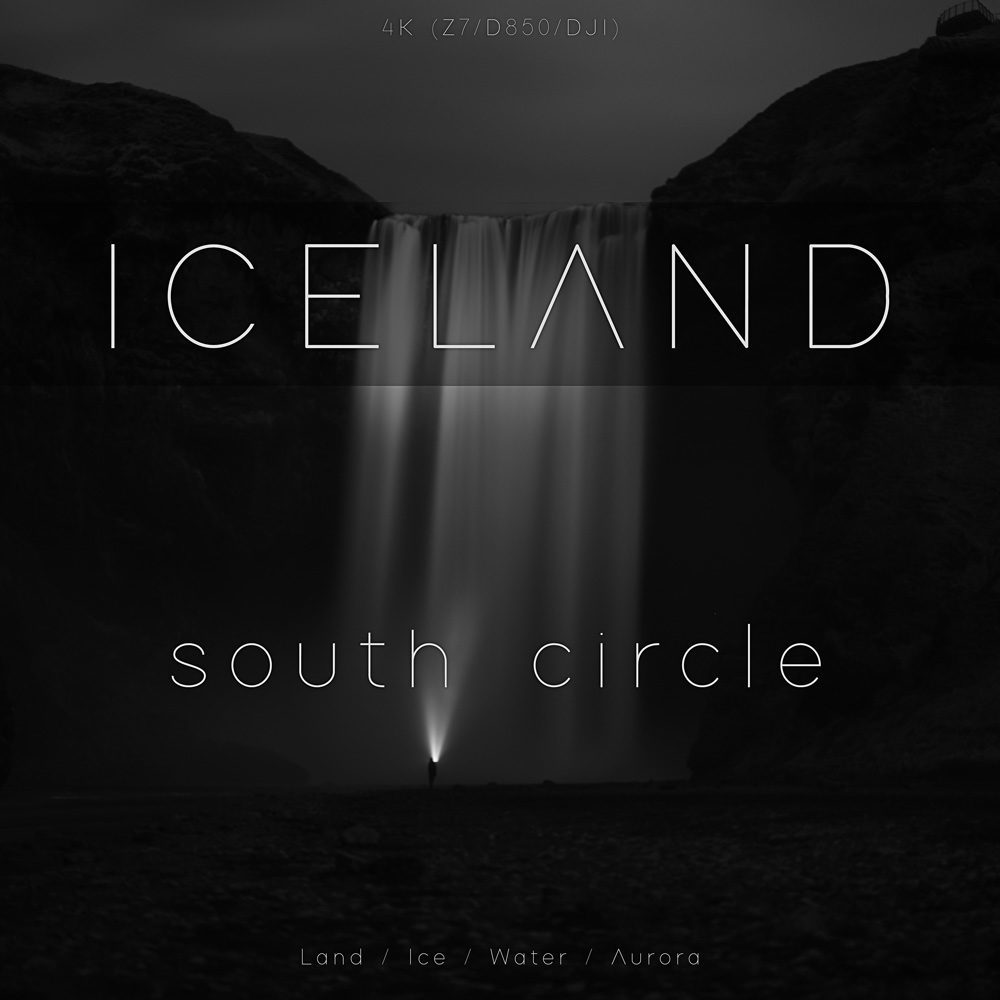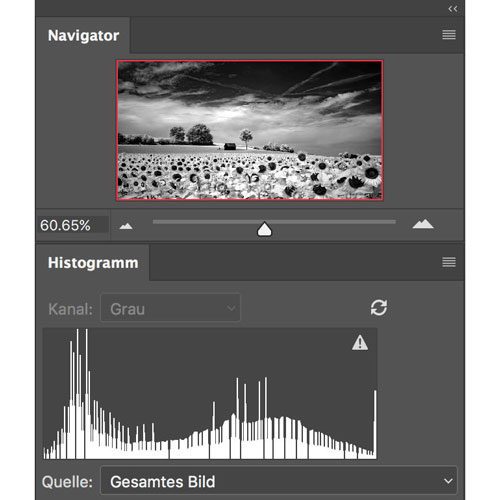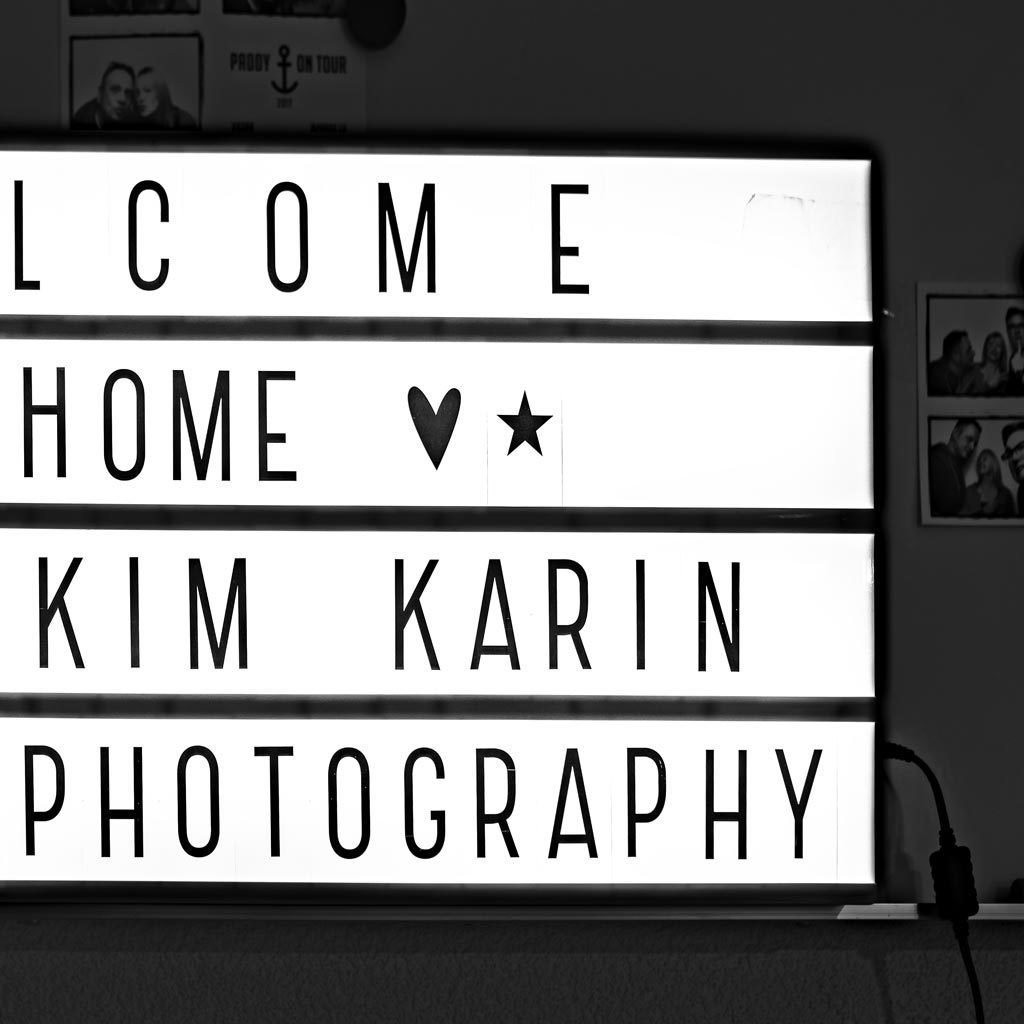Und jetzt wird’s dunkel in einer schroffen Küstenlandschaft!
Den Tag zur Nacht werden lassen, wir haben uns mal wieder zu einem Kurztrip nach Italien aufgemacht. Dieses Mal wollten wir uns die Gegend zwischen «Genua» und «La Spezia» anschauen, diese Gegend ist auch unter dem Namen «Cinque Terre» bekannt. Ich muss sagen, ich hatte die Gegend nicht wirklich auf dem Schirm. Ich wusste nur das es von uns in der Nähe ist und schön sein muss, wie schön die Gegend wirklich war und was dies für diesen Kurztrip bedeutet sollten wir aber später noch genau erfahren!
Cinque Terre heisst eigentlich die «5 Nachbargemeinden» welche an der schroffen italienischen Riviera liegen. Es sind jahrhundertealte Küstendörfer und sind bekannt für ihre bunten Häuser und die terrassenförmig an den Steilhängen angelegten Weinberge. In den Häfen liegen Fischerboote und die «Trattorien» servieren Meeresfrüchte, Pasta und Pesto, die berühmte Sauce der Region Ligurien. Der Wanderweg «Sentiero Azzurro» verbindet die Dörfer und bietet dabei Panoramaausblicke über das Meer.
Die meisten kennen wahrscheinlich nur die Autobahn, die sich kurvig durch die Berge schlängelt, so wie wir auch und schon etliche Mahle gefahren sind. Dieses Mal wollten wir uns und die Gegend neben der Autobahn ansehen. Die 5 Gemeinden können gut mit dem Auto, Motorrad und Zug erreicht werden. Die Strasse verläuft am Berghang, wobei die eine Kurve die nächste Jagd. Kommt man dem einen oder anderen Dorf näher, nimmt auch der Verkehr abrupt zu. Die Dörfchen liegen nicht direkt an der Verbindungsstrasse, wenn man ins Dorf will, muss man in die Stichstrasse zum Dorf abfahren. Von der Bergstrasse selbst hat man bereits einen herrlichen Überblick auf das unten im Tal gelegene Dorf.
Im Cinque Terre angekommen
Sobald man dann in die Stichstrasse zu den Gemeinden abfährt, dauert es nicht lange und die Strassen werden immer steiler, schmaler und enger. Bei den meisten Dörfern ist es eigentlich nicht wirklich ratsam, mit dem Auto hereinzufahren. Wer mit dem Motorrad unterwegs ist, ist klar im Vorteil. Wer es noch besser machen will, sollte den Zug nehmen. Der Zug hält in jeder Gemeinde und direkt im Dorf und man braucht nur von Station zur Station zwischen 5 – 10 min. Wir haben mit dem Auto, für die gleiche Strecke, schon mal eine Stunde benötigt.
Wie gesagt es wird recht eng je näher man dem einen oder anderen Dorf kommt, das parken wird auch zum Problem. Wer es dennoch geschafft hat, muss bei den meisten Dörfern die letzten Meter zu Fuss zurücklegen. Auf diesen Fussmarsch waren wir oft alleine unterwegs, aber jetzt kommt’s, sobald man die Bahnstrecke passiert ist es vorbei! Gefühlte 100.000 Leute tummeln sich dann auf einmal auf dem Weg, mal mehr, mal weniger. Das hatten wir so nicht erwartet. Egal, wir waren jetzt hier und wollten den Rest auch noch sehen!
Ein Hotel zu finden war komischerweise kein wirkliches Thema, dank Booking.com haben wir immer etwas in einem preislichen Rahmen gefunden. Die Preise variieren zwischen 50 € und 1200 € die Nacht, es ist also für jedem etwas dabei. Die teuersten waren natürlich die Unterkünfte in den Dörfchen direkt. Das haben wir uns dann doch verkniffen, wir waren ja mit dem Auto unterwegs. Nichtsdestoweniger konnte ich nicht die Bilder aufnehmen, die ich so im Sinn hatte.
Ich konnte zwar die Bilder machen, die ich wollte, aber nicht zu der Tageszeit wie ich wollte. Ideal wäre dafür tatsächlich ein Hotel im Dorf gewesen, aber na ja. Daher musste ich mir einen Plan «B» überlegen, woraus jetzt dieses «Das kleine Photoshop 1 × 1 > Tag zu Nacht werden lassen» entstanden ist.
Das folgenden Bilder habe ich als Panorama mit meiner Nikon Z7 im RAW Format aufgenommen, das sieht zwar alles recht nett aus, aber mir fehlt das gewisse Etwas.
Lightroom und Photoshop Presets z.B. “Dunst” findet Ihr im Shop
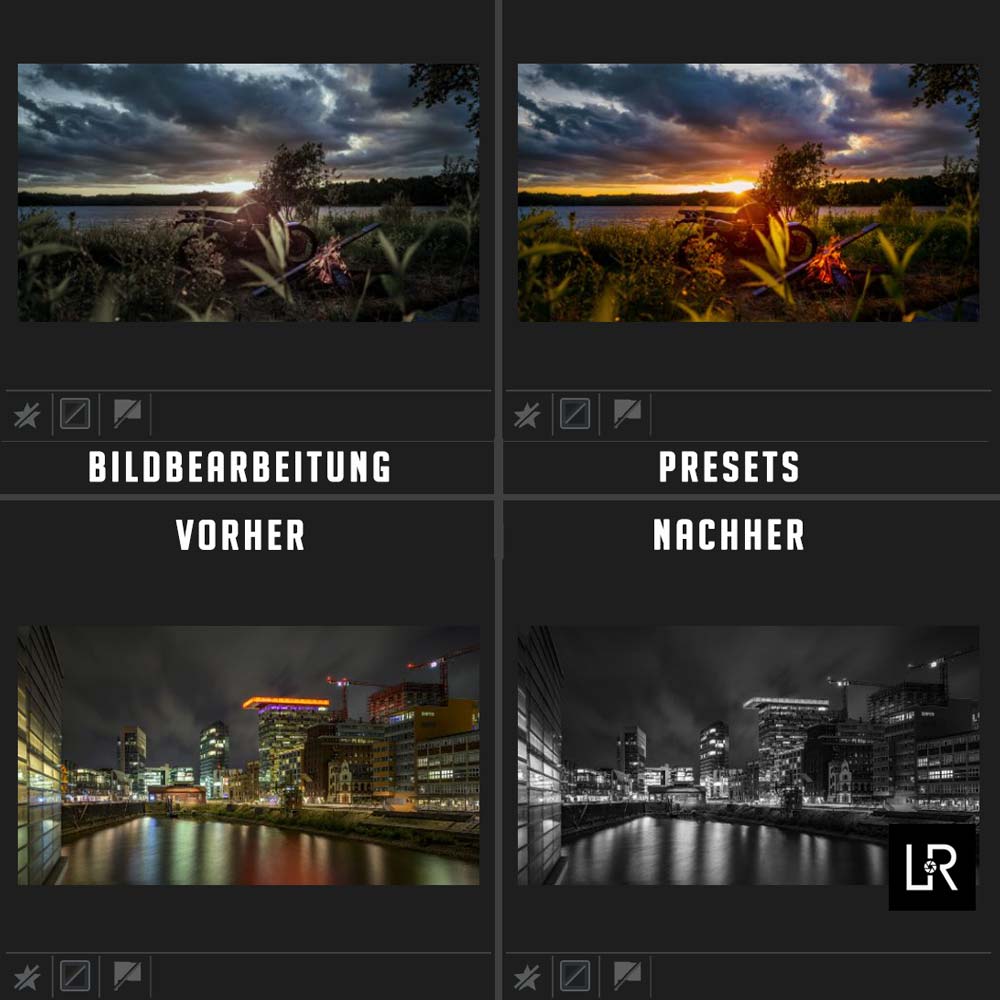
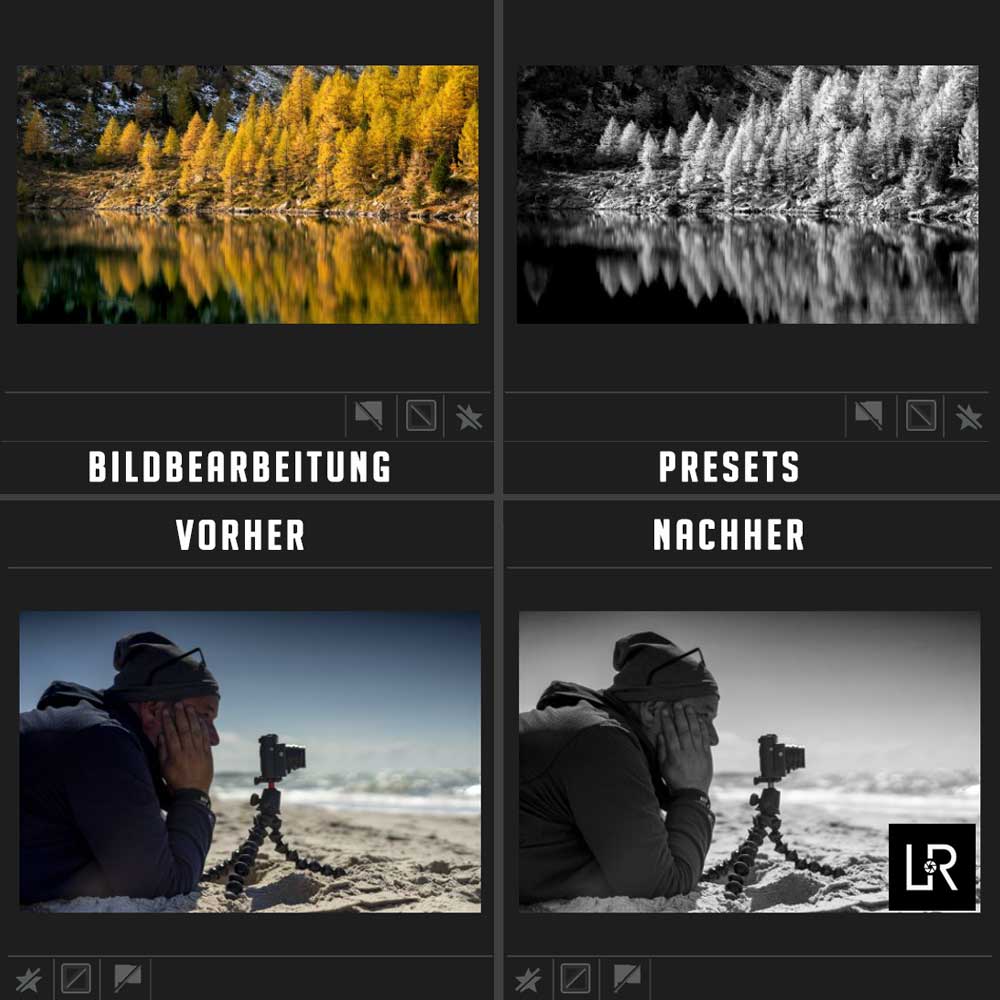
Links das Ausgangsbild und rechts das fertige Endergebnis


Den Tag zur Nacht werden lassen
Ich zeige euch jetzt meinen Plan «B», wie ich den umgesetzt habe. Wer nur mit Lightroom arbeitet, kommt hier nicht weiter, das Ganze geht nur mit Photoshop, in einer guten Qualität, oder mit jedem anderen Bildbearbeitungsprogramm, was mit Ebene umgehen kann. Wer noch nicht mit Ebenen gearbeitet hat, dem Rate ich erstmal ein paar YouTube Anleitungen sich anzusehen oder kann bei uns direkt ein Online-Shop ein Coaching nach euren Bedürfnissen buchen. Ich habe zwar nur 20 Ebene benötigt, bis zum finalen Bild, dennoch setze ich ein paar Grundkenntnisse von den Ebenen in Photoshop voraus.
(zum vergrössern aufs Bild klicken)

Die 20 Ebenen, die ich mit Photoshop benutzt habe, beschreibe ich euch jetzt Schritt für Schritt, die Kapitel entsprechen der Nummerierung vom Ebenen Bild. Die Nummerierungen hat nichts mit der Reihenfolge zu tun, wie ich das Bild bearbeitet habe. Die Bearbeitungsabfolge und die nächsten Schritte stehen in der jeweiligen folgenden Ebenen.
Ebene 1 – Das RAW Format Bild
Sobald Du das Bild öffnest und die ersten Grundeinstellungen mit dem RAW Converter vorgenommen hast, erstellt Photoshop die erste Ebene mit Deinem Bild automatisch. Das RAW Bild solltest Du nur gemässigt anpassen.
Weiter gehts mit Ebene 4
Ebene 2 – Scharze Ebene (optional)
Ich habe hier eine Ebene komplett mit schwarz eingefärbt. Mit dem Deckkraftregler kannst du zusätzlich die Helligkeit vom ganzen Bild steuern. Diese Ebene ist optional und ist kein Muss.
Ebene 3 – Vignetten (optional)
Hier habe ich zusätzlich noch eine Ebene als Vignette eingefügt. Du kannst entweder einen Radial-Verlaufsfilter einsetzen oder eine neue Ebene einfügen. Mit dem Pinsel eine Vignette malen und durch die Ebenen-Deckkraft, bei mir 30 %, deine Vignette steuern.
Ebene 4 – Helligkeit / Kontrast
Mit der Ebene 4 habe ich als ersten den Kontrast heruntergezogen, also verringert. Es ist unwahrscheinlich das ein Nachtbild so klar und scharf ist, es darf schon etwas kontrastarm sein. Das passt nicht zu jedem Bild, das müsst ihr später noch feinjustieren.
Kontrast -50%
(zum vergrössern aufs Bild klicken)
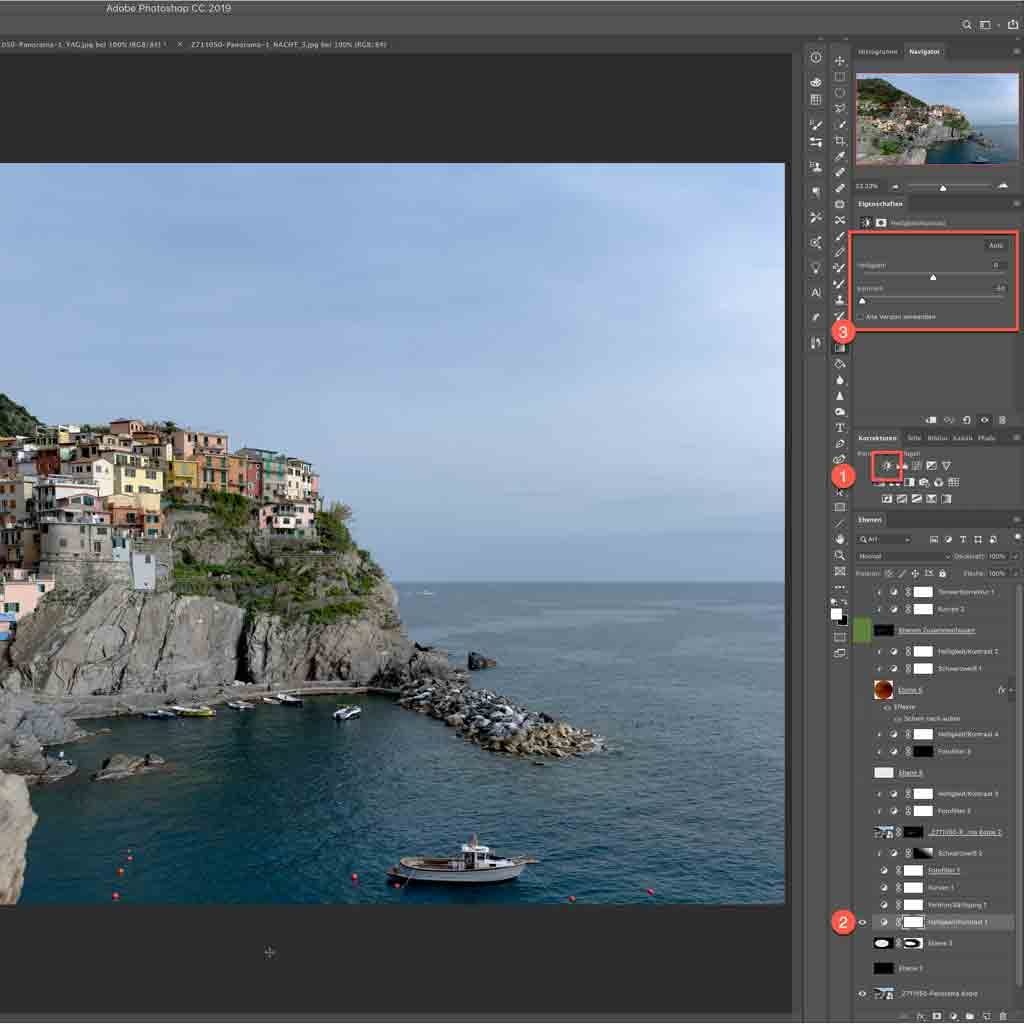
Weiter gehts mit Ebene 5
Ebene 5 – Farbton / Sättigung
Jetzt muss die Farbton-Sättigung noch runtergezogen werden. In der Nacht sind die Farben nicht kräftig und strahlend.
Sättigung -47%
(zum vergrössern aufs Bild klicken)

Weiter gehts mit Ebene 6
Ebene 6 – Gradationskurven
Mit der Gradationskurve ziehe ich die Mitten etwas runter, um ein bisschen mehr Kontrast in die Schatten zu bekommen. Du musst bei deinem Bild etwas rumprobieren was am besten dazu passt.
Gradazionskurven, die mitten etwas runterziehen
(zum vergrössern aufs Bild klicken)
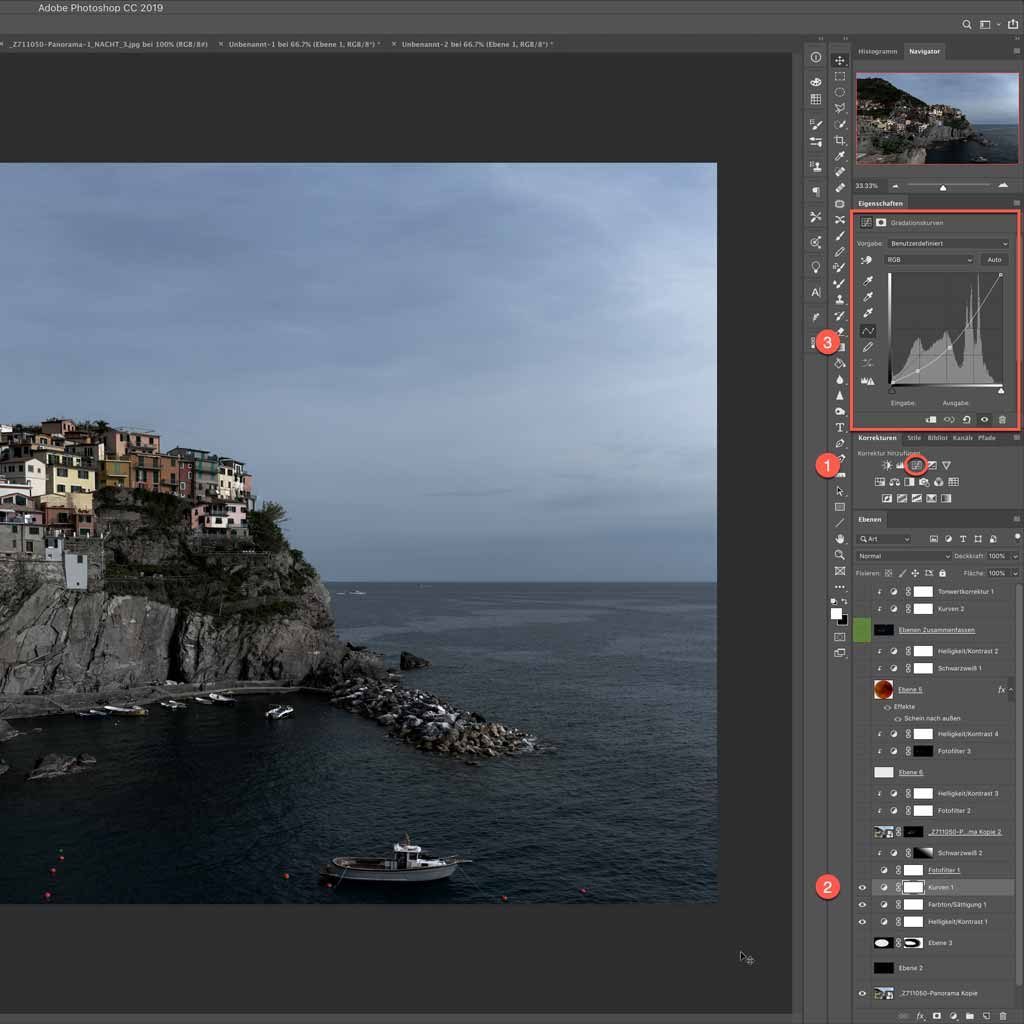
Weiter gehts mit Ebene 7
Ebene 7 – Fotofilter (es werde Nacht)
Durch den Fotofilter wandelst Du das Bild in ein Nachbild um, den Tag zur Nacht werden lassen. Hier ist entscheidend ein richtiges Blau zu finden was zum Bild und zur Nacht am nächsten kommt. Theoretisch ist dein Bild fertig, wenn du ein reines Nachtbild haben möchtest. Mir fehlen jetzt aber noch ein paar Lampen die Leuchten, um das ganze realistischer wirken zu lassen.
Fotofilter, auf dem Bild ist zu sehen welche Farbwerte ich als mein Nachtblau verwende
(zum vergrössern aufs Bild klicken)
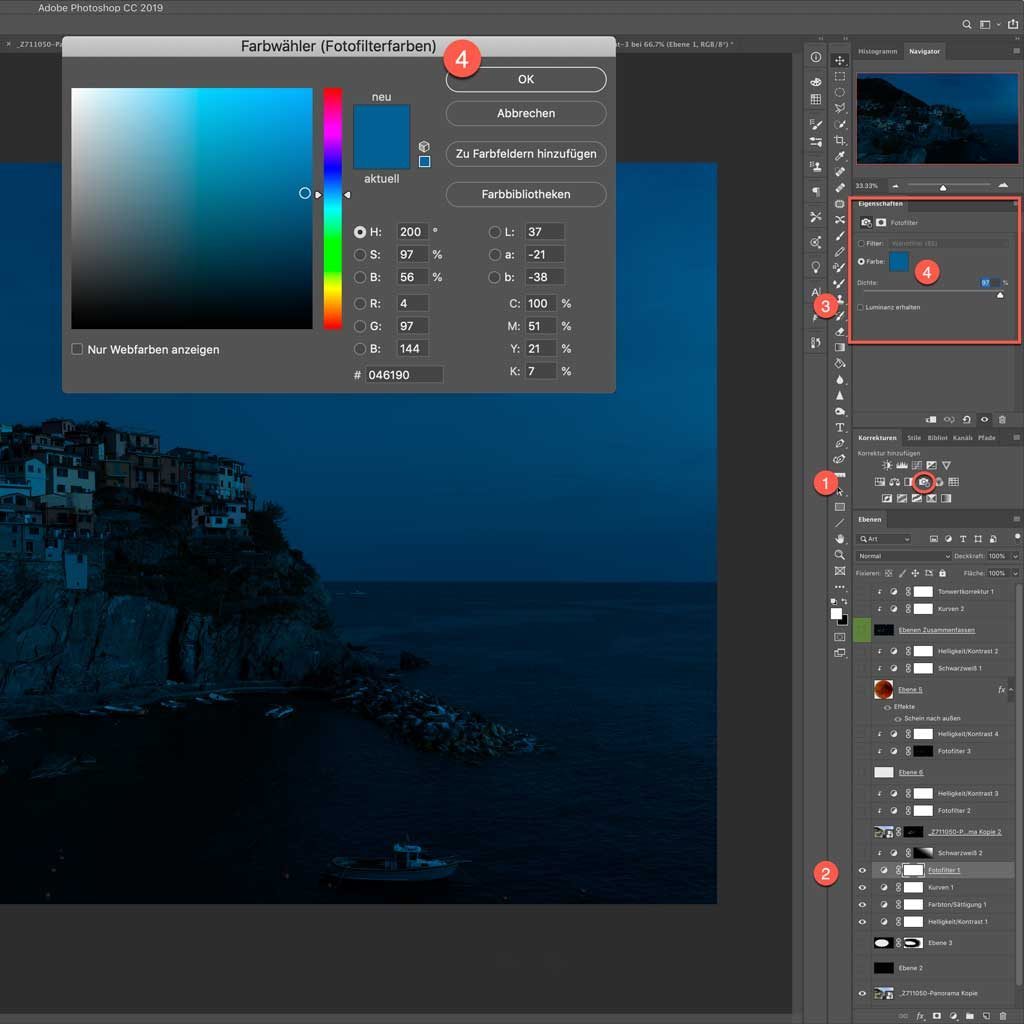
Weiter gehts mit Ebene 9
@Excire Photo: KI-unterstützte Bildverwaltung für Ihre Fotosammlung
Ebene 8 – Luminanz / Verlaufsebene (optional)
Hier habe ich eine Verlaufsebene eingefügt mit der Einstellung Luminanz. Dadurch wird ein Verlauf von rechts nach links erstellt. Der rechte Bildausschnitt wird dadurch dunkler. Mit den Reglern kann ich die Luminanz (ID 4) je Farbton individuell beeinflussen und einstellen. Das müsstest Du einfach mal ausprobieren ob es für dein Bild passt. Auch der Verlauf und die Verlaufsrichtung muss zu deinem Bild passen.
Luminanz-Verlaufsebene
(zum vergrössern aufs Bild klicken)
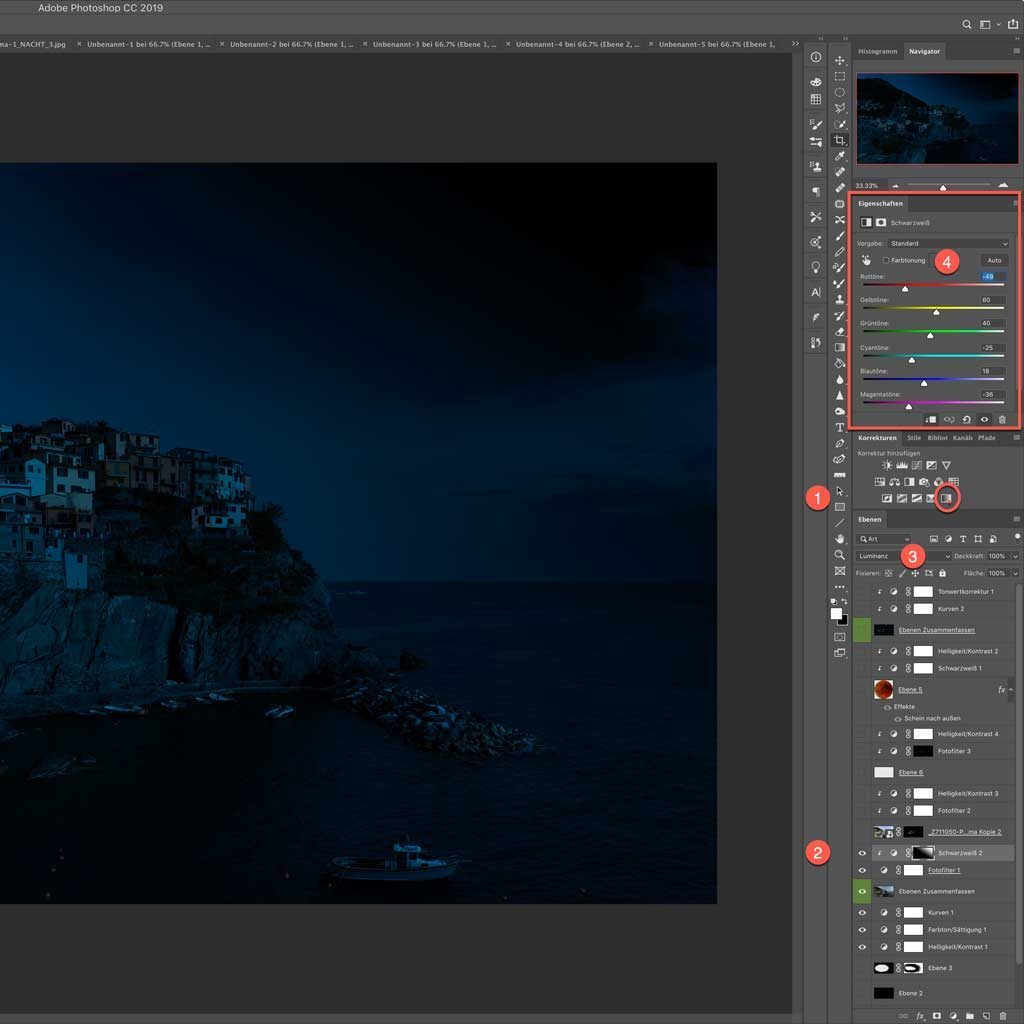
Ebene 9 – die Ebene 1 – 6 auf eine neue Ebene zusammenfassen und Lampen leuchten lassen und «Den Tag zur Nacht werden lassen»
Der folgende Schritt ist der wichtigste, um dem Bild einen realistischen Nachtlook zu verpassen.
Als Erstes blende die Ebene 7 wieder aus, dann markiere die Ebene 6. Jetzt kommt eine Tastenkombination, die Du Dir unbedingt merken musst. Es ist eine der wichtigsten in der Bildbearbeitung mit Photoshop. MAC: [Command + Shift + Option + E] / WIN: [Ctrl-Alt-Shift-E]
Mit dieser Tastenkombination erstellst Du eine zusammengefasste neue Ebene aller Deiner darunterliegenden Ebenen. Diese musst Du jetzt nach oben schieben, über die Ebene 7, Deiner Ebene mit dem Fotofilter. Die Ebene 7 jetzt wieder aktivieren, einblenden. Jetzt noch eine Maske drauflegen und mit [Command + I] invertieren, die Maskendarstellung sollte jetzt schwarz sein, und Dein Bild ist wieder Nachtblau.
Mit Weiss und einem weichen Pinsel mit der Deckkraft von 10 bis 20 % kannst Du jetzt vorsichtig an den Gebäuden die Tagesebene, das Licht der Lampen hervorheben. Dadurch fangen die Gebäude bzw. die Lampen anzuleuchten. Da wo Du den Pinsel einsetzt, kommt jetzt einfach die Tagesebene von dem darunter liegenden Bild wieder durch, was am Ende aussieht wie, wenn die Gebäude, Fenster, Strassenlaternen etc. leuchten. Mit der Farbe «Schwarz» kannst Du zu helle Bereiche wieder dunkelpinseln.
Das Ganze kann jetzt ein wenig dauern und bedarf etwas Übung.
Fotofilter, auf dem Bild ist zu sehen welche Farbwerte ich als mein Nachtblau verwende
(zum vergrössern aufs Bild klicken)
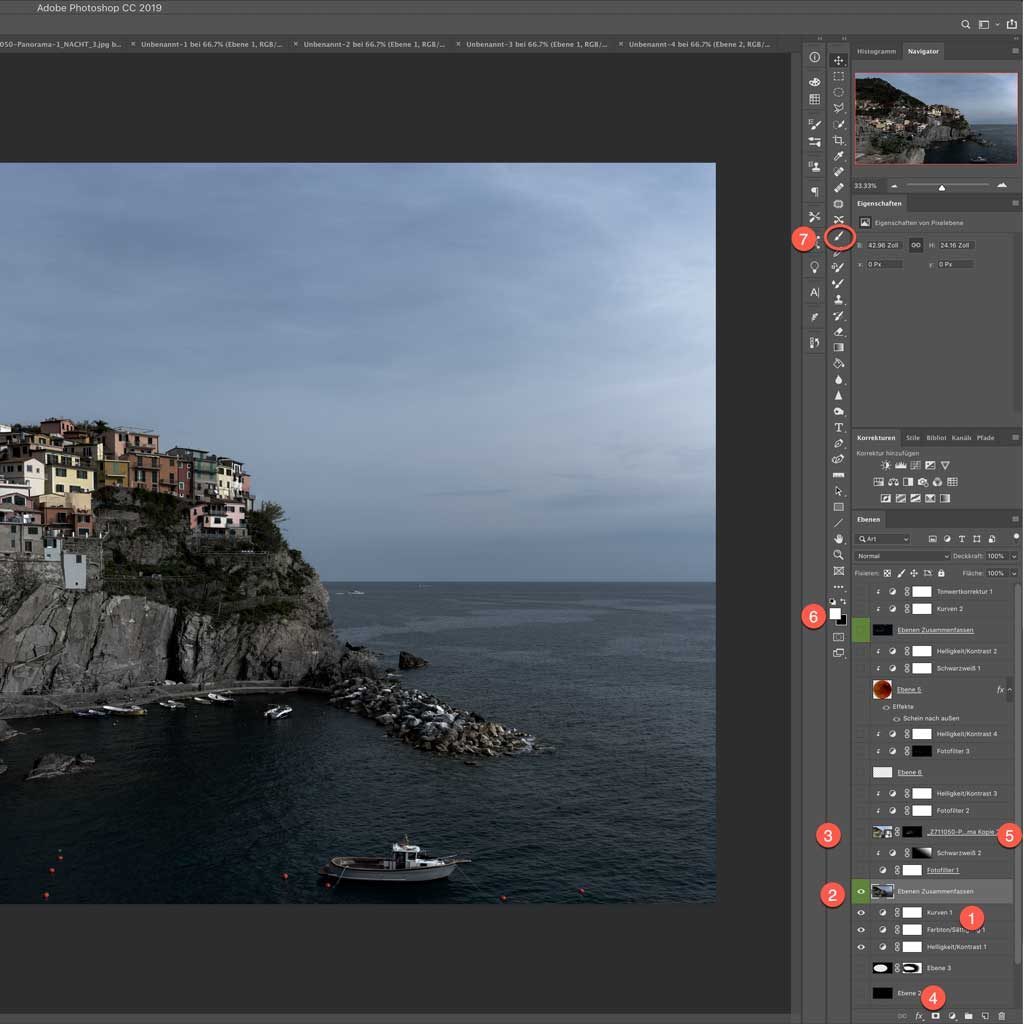
Ebene 10 – Fotofilter Warmes Licht (optional)
Für den zweiten Fotofilter verwende ich eine Ebenen-Beschränkung (ID 4), dadurch wirkt sich dieser Fotofilter nur auf die darunterliegende Ebene aus. Das Licht wird dadurch etwas wärmer.
Fotofilter, auf dem Bild ist zu sehen, welche Farbwerte ich als mein Nachtblau verwende
(zum vergrössern aufs Bild klicken)
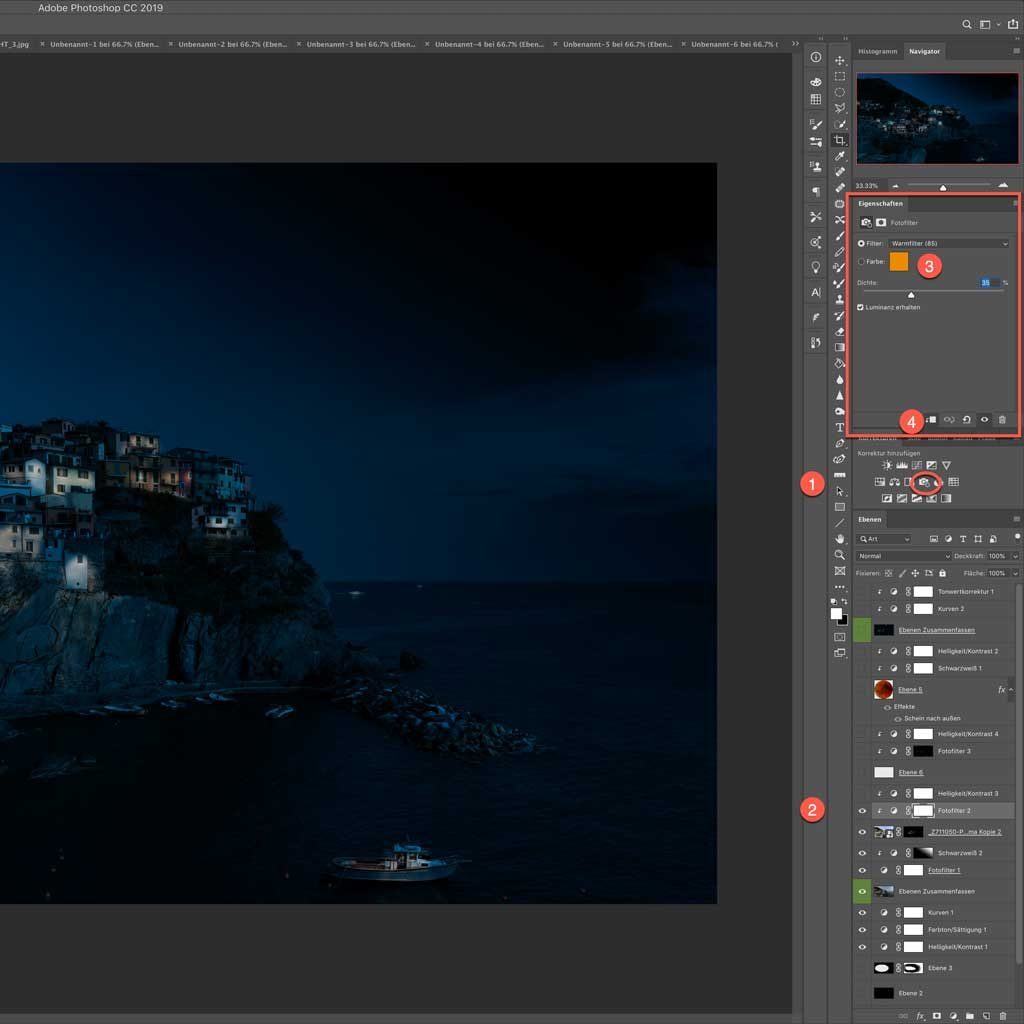
Ebene 11 – Helligkeit / Kontrast (optional)
Auch diese Ebene wird beschränkt auf die darunterliegende Ebene (Ebene 10), dadurch kann ich den Farbton, das Licht, verstärken oder abmindern. Wenn Du die beiden Ebenen 10 und 11 verwendest kannst, einfach ein wenig mit den Reglern spielen und schau wie es zu Deinem Bild passt.
Ebene 12 – Leere Ebene (optional)
Da die Ebene leer ist und ich keine Funktion drauf habe, passiert mit dieser und den Ebene 13 und 14 nichts.
Ebene 13 – (optional)
Keine Verwendung.
Ebene 14 – (optional)
Keine Verwendung.
Ebene 15 – Mond (optional)
Aus Jux habe ich einen Mond eingebaut, diesen hatte ich irgendwann mal aufgenommen. Wenn du auch einen hast, kannst du den aus deinem anderen Bild ausschneiden und einfach in dieses Bild reinkopieren.
Ebene 16 – Schwarzweis (optional)
Auch diese Ebene wird beschränkt auf die darunterliegende Ebene (Ebene 15), mein Mondbild war ein Blut-Mond (komplett rot) und für mein Bild nicht passend. Mit dieser Ebene wandle ich die Ebene 15 in Schwarz / Weiss um. So passt der Mond besser ins Bild.
Ebene 17 – Helligkeit / Kontrast (optional)
Auch diese Ebene wird beschränkt auf die darunterliegende Ebene (Ebene 16), damit steuere ich einfach, wie intensiv der Mond am Firmament leuchten soll.
Ebene 18 – Ebenen-Kopie – alle Ebenen auf eine neue Ebene zusammenfassen
Die Ebene 18 ist meine Finale fertige Ebene, welche ich jetzt noch mit den Ebenen 19 und 20 feinjustiere. Theoretisch kann man jetzt alle Ebene bis zur Ebene 17 ausblenden. Die Ebenen-Kopie enthält alles von den Ebenen 1 – 17. Wenn du mit den Photoshop-Ebenen noch nicht so vertraut bist, kannst du bei uns ein Online-Coaching buchen und ich erkläre dir wie das alles funktioniert und zusammenhängt.
Wieder mit der Tastenkombination: MAC: [Command + Shift + Option + E] / WIN: [Ctrl-Alt-Shift-E]
Ebene 19 – Gradationskuren – Bildfinisch (optional)
Mit dieser Ebene finnische ich mein Endergebnis ein wenig.
Ebene 20 – Tonwertkorrektur – Bildfinisch (optional)
Mit dieser Ebene finnische ich mein Endergebnis ein wenig.
Das finale Bild
(zum vergrössern aufs Bild klicken)

FAZIT
Es gibt natürlich ein besseres Vorgehen als ein Plan «B», Plan «A» wäre natürlich zur richtigen Zeit am richtigen Ort zu sein, leider klappt das nicht immer. Mann hat auch nicht immer Zeit an jedem Ort bis in die Dämmerung zu verweilen, um das Bild aufzunehmen, was man gerne hätte. Bei diesem Kurztrip hätte das bedeute an 5 Abendenden in jeder Gemeinde zu verweilen und darauf zu warten, dass es dunkel wird. Wenn man nur vier Tage Zeit hat, ist dies aber nicht möglich. Klar ist auch, dass man nicht zu 100 % ein retuschiertes Bild so hinbekommt, dass es einer echten richtigen Aufnahme ebenbürtig wäre. Aber, da ist es wieder, das «Aber», mit der Technik bekommt man doch recht ansehnliche Bilder hin. Je mehr Mühe man sich bei der Retusche gibt, desto realistischer ist dein Bild am Ende.
Mit etwas Übung braucht man nicht länger als 10–20 min. für diese Bildgestaltung. Ich bin mit meinem Ergebnis recht zufrieden. Bei meiner nächsten Reise zu den «Cinque Terre» werde ich aber versuchen, das gleiche Bild nochmals zur richtigen Zeit aufzunehmen, das ist sicher!
Hast du ähnliche PS Techniken für den Tag zur Nacht Bildgestaltung? Wenn ja, hinterlasse doch deine Technik in den Kommentaren.
Viel Spass beim Ausprobieren und selber machen.
HAT DIR DER ARTIKEL GEFALLEN?
Dann melde Dich doch bitte zu meinem kostenlosen Newsletter an. Dann bekommst Du eine Nachricht bei neuen Artikeln und Du wirst auch exklusiv als erstes über neue Artikel, Workshops und Reisen informiert! Außerdem gibt es dort auch immer wieder Hintergrund-Infos, die so nicht im Blog stehen.
Natürlich freue ich mich auch sehr, wenn Du mir bei YouTube, Instagram und Facebook folgst.
Alle Inhalte © Laurenc Riese
*) Mit einem @ gekennzeichnete Bilder oder Texte sind Links zu externen Partner-Links, sogenannte Affiliate-Links. Damit könnt ihr mich und meinen Blog unterstützen, wenn ihr darüber bestellt. Für euch entstehen dazu keine Mehrkosten!